Page 1

D
SOFTWARE BEDIENUNGSANLEITUNG
USB-Anschluß
Für Windows®98
Page 2
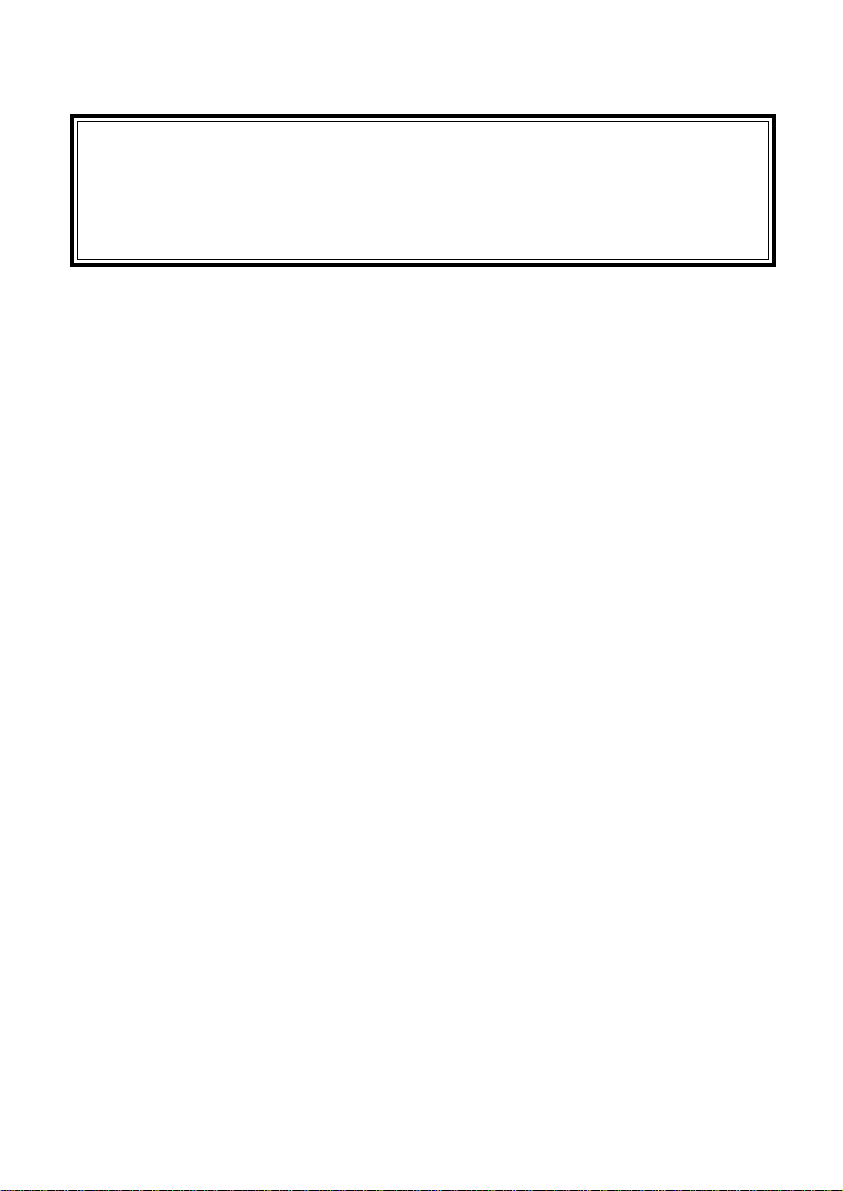
- 1 -
Diese Bedienungsanleitung enthält weder Anweisungen über die grundsätzliche
Bedienung eines Computers, noch die Grundfunktionen des Windows
®
Betriebssystemes.
Für Informationen über die Bedienung Ihres Computers oder Betriebssystems
schlagen Sie bitte in den entsprechenden Handbüchern zu Ihrem Computer nach.
• Microsoft®und Windows®sind eingetragene Warenzeichen der Microsoft
Cooperation, in den USA und in anderen Ländern.
• Der offizielle Name für Windows®lautet Microsoft®Windows®Betriebssystem.
• Pentium®ist eingetragenes Warenzeichen der Intel Corporation.
• Alle anderen aufgeführten Firmen- und Produktnamen und deren Warenzeichen sind
geschütztes Eigentum der jeweiligen Inhaber.
Page 3
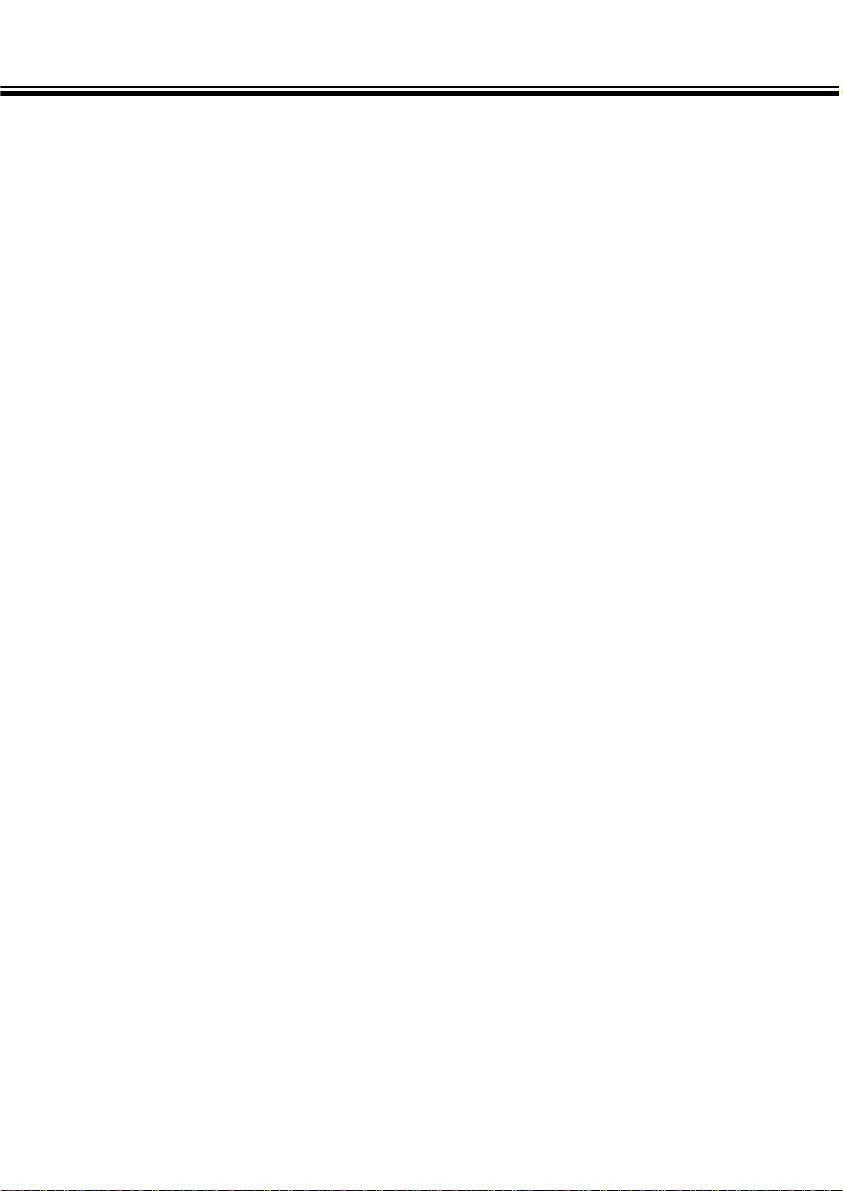
INHALTSVERZEICHNIS
- 2 -
BEVOR SIE BEGINNEN
SOFTWARE-REGISTRIERUNG...........................................4
IN DIESER ANLEITUNG VERWENDETE BEGRIFFE.........5
SYSTEMVORAUSSETZUNGEN.................................................6
INSTALLATION DER SOFTWARE .............................................8
INSTALLATION DER MGI PHOTOSUITE SE...........................10
ANSCHLIESSEN DER KAMERA AN DEN PC.........................11
STARTEN DER SOFTWARE
STARTEN DES UTILITY-PROGRAMMS ...........................14
STARTEN DES TWAIN-TREIBERS ...................................16
Page 4
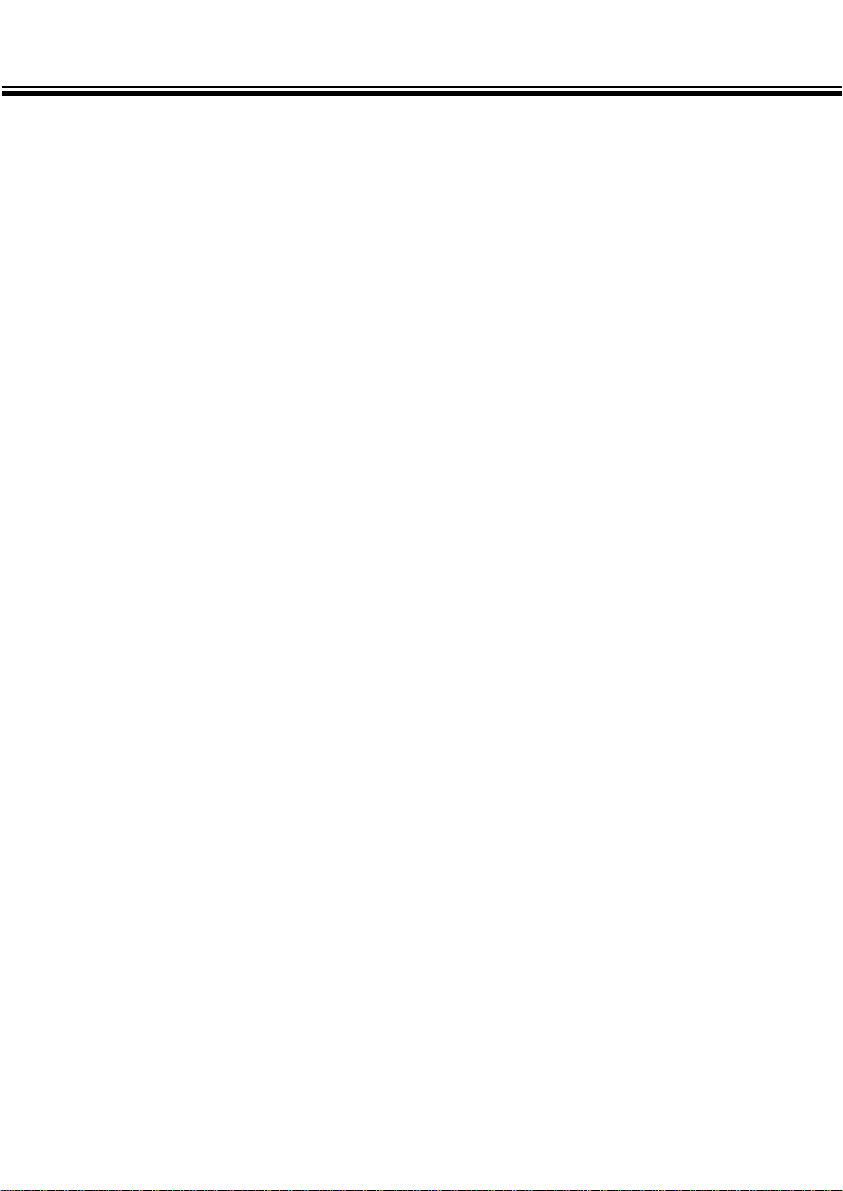
INHALTSVERZEICHNIS
- 3 -
BENUTZUNG DER SOFTWARE
BILDER AUF DIE FESTPLATTE KOPIEREN ....................21
BILDER IN DAS ANWENDUNGSPROGRAMM
IMPORTIEREN....................................................................21
BILDER VON DER CF-KARTE LÖSCHEN........................26
EIGENSCHAFTEN EINER BILDDATEI ANZEIGEN..........28
SCHLIESSEN DES UTILITY-PROGRAMMS.....................30
SCHLIESSEN DES TWAIN-TREIBERS.............................31
Page 5
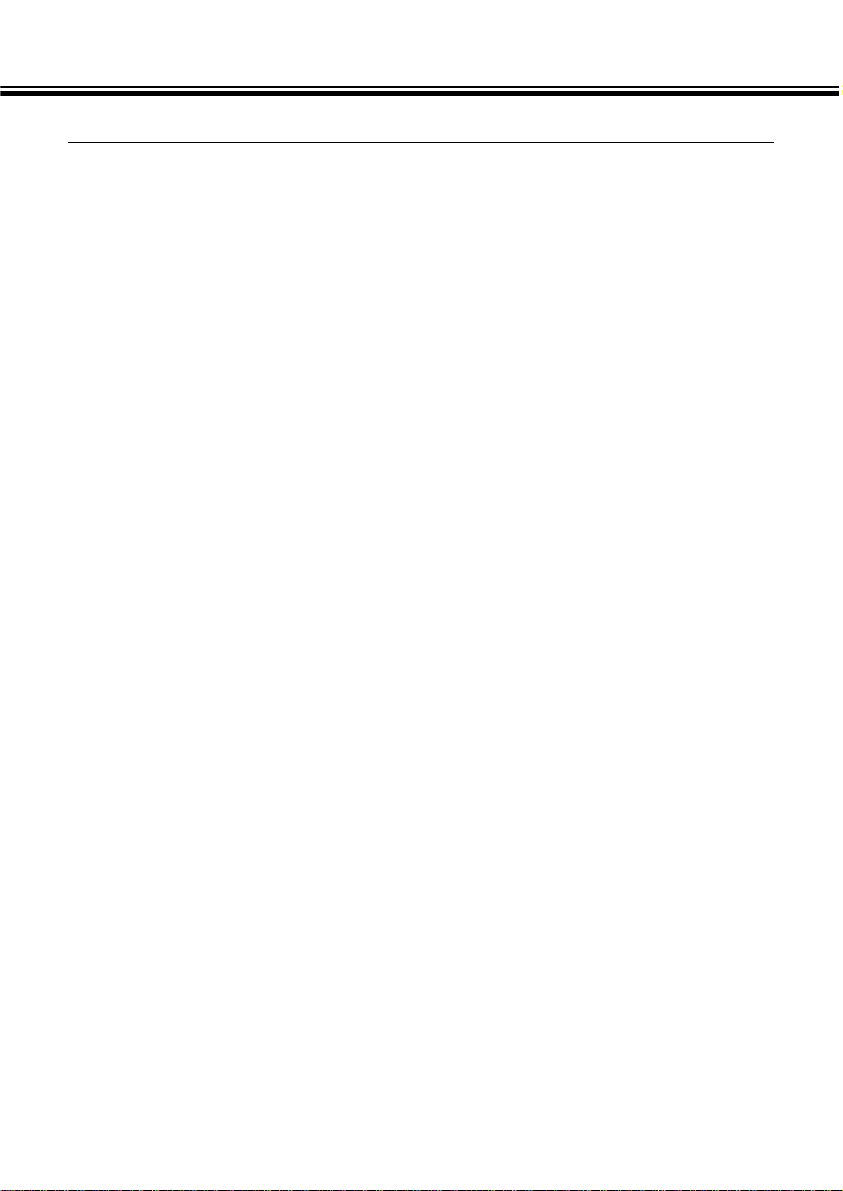
BEVOR SIE BEGINNEN
- 4 -
SOFTWARE-REGISTRIERUNG
Lassen Sie sich vor Gebrauch der Software bitte registrieren.Füllen Sie dazu beide
Seiten der beiliegenden Registrierungskarte aus und schicken Sie diese ein.
Als registrierte Person sind Sie als lizensierter Anwender der Software ausgewiesen
und erhalten technische Unterstützung, Treiber-Updates, sowie die neuesten
Produktinformationen.
• Sie erhalten von Minolta keine Eingangsbestätigung für Ihre Registrierung.
• Die Angaben in dem Fragebogen werden vertraulich behandelt und sind lediglich für
den Minolta-Anwendungsservice bestimmt.
Page 6
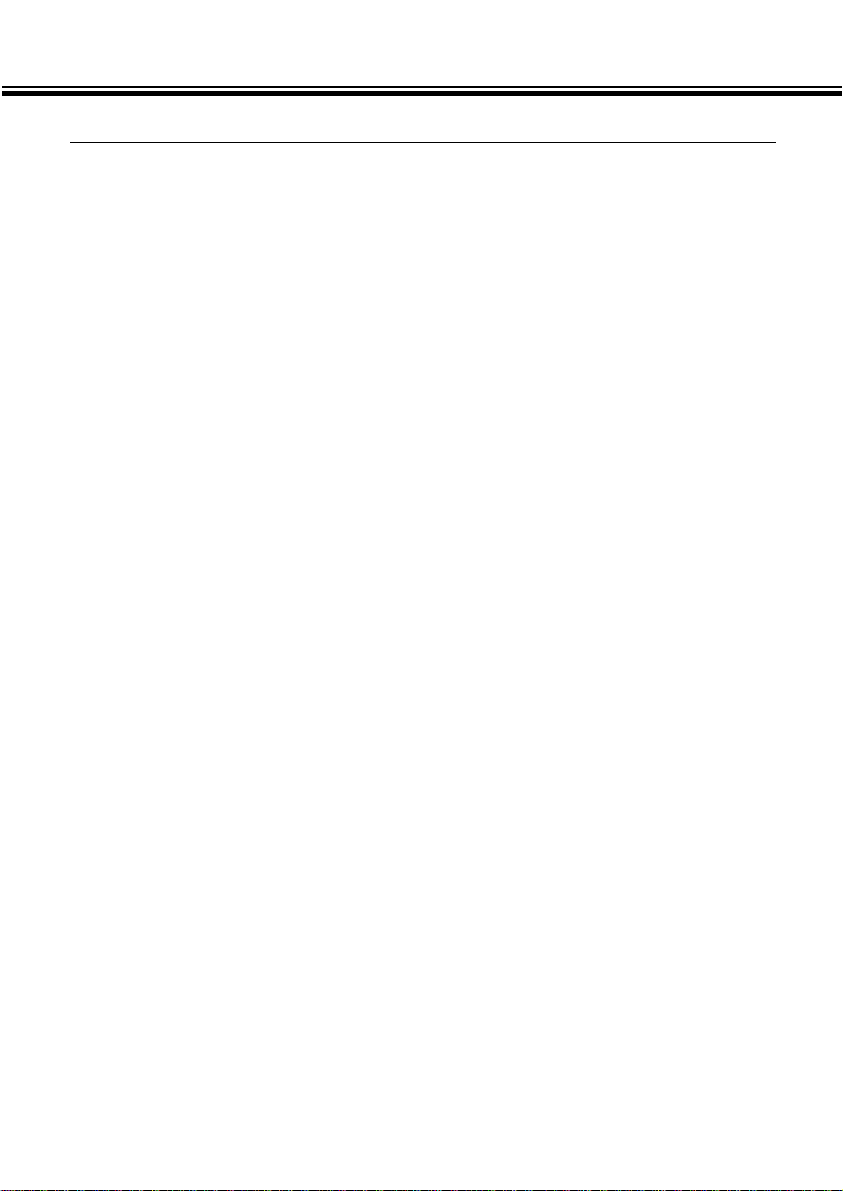
BEVOR SIE BEGINNEN
- 5 -
IN DIESER ANLEITUNG VERWENDETE BEGRIFFE
• In dieser Anleitung wird vorausgesetzt, daß das Betriebssystem Windows®98
und die notwendige Software, wie z.B.Gerätetreiber, bereits auf Ihrem Computer
installiert ist und die Konfiguration fehlerfrei arbeitet.
• In dieser Anleitung wird vorausgesetzt, daß eine Windows®Zwei-Tasten Maus
verwendet wird (rechtshändig).Die Begriffe „Klicken“ und „Doppelklicken“ meinen ein
einfaches oder doppeltes Klicken mit der linken Maustaste. Die Bezeichnung „Ziehen“
meint, daß die Maus mit gedrückt gehaltener linker Maustaste bewegt wird.
Page 7
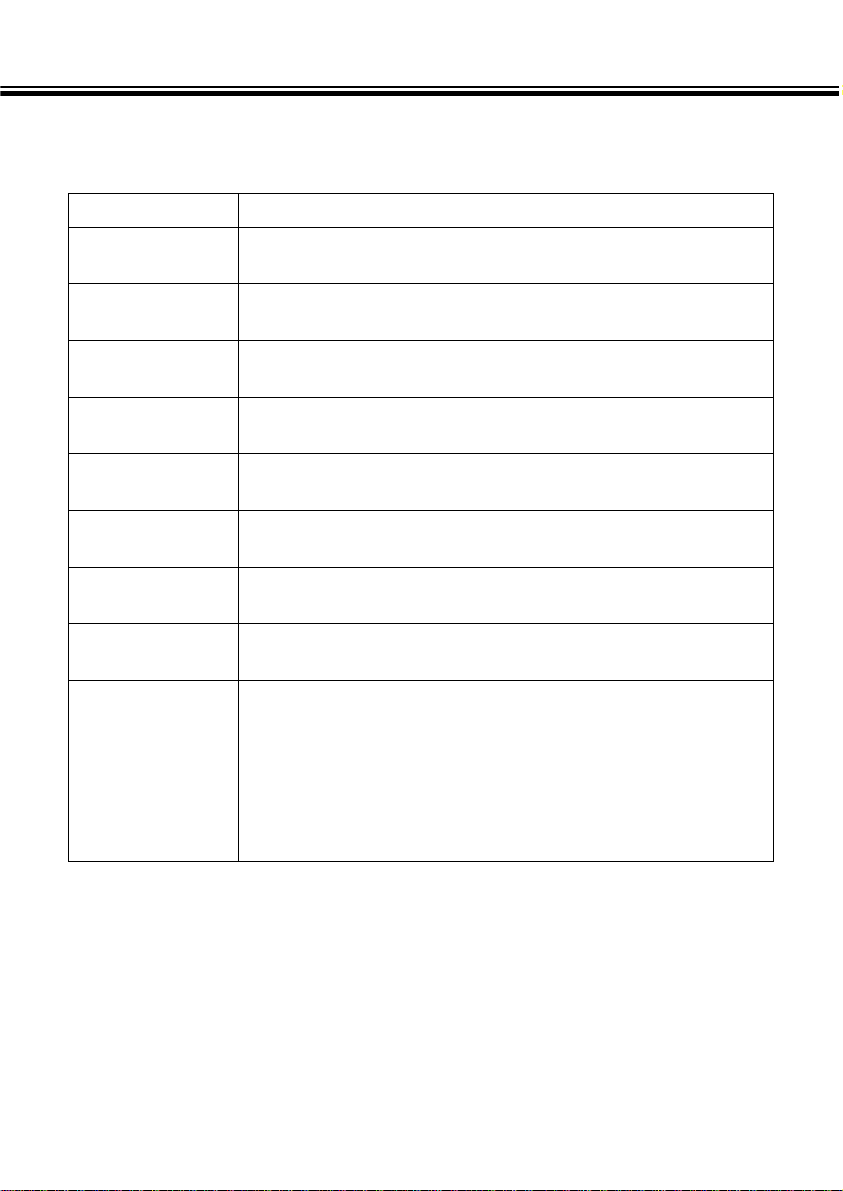
SYSTEMVORAUSSETZUNGEN
- 6 -
Für die Verwendung dieser Software bestehen folgende Systemanforderungen:
Prozessor
IBM PC/AT kompatible Computer
Intel Pentium Prozessor 90MHz oder besser
Betriebssystem
Windows®98, Windows®98 Second Edition
2
Arbeitsspeicher
mindestens 32MB Arbeitsspeicher
Festplatte
80 MB oder mehr an freiem Speicherplatz
Monitor
VGA (640 x 480) oder höher/High Color (16-bit)
CD-ROM
Laufwerk
wird für die Installation benötigt
Schnittstelle
USB (Universal Serial Bus)
3
Computer
IBM PC/AT kompatibler Computer
1
Weitere
Der TWAIN-Treiber ist kompatibel zu
Adobe Photoshop Ver. 4.0.1, 5.0.2, und 5.5,
Adobe Photoshop LE Ver. 5.0,
MGI PhotoSuite SE Ver. 1.0,
Paint Shop Pro 5.0,
und Corel Photo Paint 8
Page 8
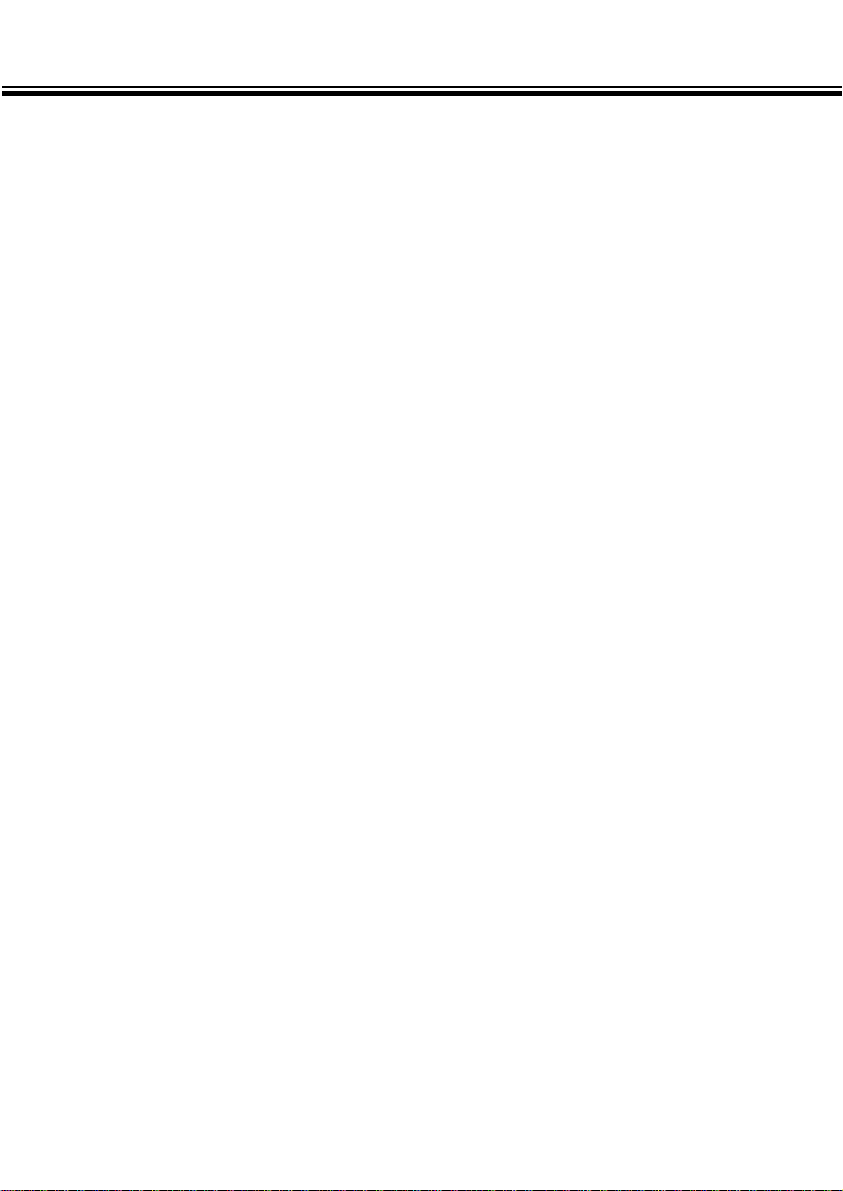
SYSTEMVORAUSSETZUNGEN
- 7 -
1 Hiervon ausgenommen sind Computer, die als Bausatz zusammenmontiert wurden,
Eigenmarken des Computerhändlers, oder andere Computer, die aus einzelnen
Komponenten selbst zusammengebaut wurden.
2 Die Angaben gelten nur für ein vorinstalliertes Windows®98/Windows®98 Second
Edition. Für Windows®98 Updates von Windows®95 kann der einwandfreie Betrieb
nicht garantiert werden.
3 USB (Universal Serial Bus) Schnittstelle mit vom Hersteller garantierter Funktions-
fähigkeit.
Page 9

INSTALLATION DER SOFTWARE
- 8 -
Installieren Sie die Software für die Dimâge 2300 nach folgenden Anweisungen auf
Ihrem Computer.
Es wird vorausgesetzt, daß das CD-ROM Laufwerk den Laufwerksbuchstaben D
und die Festplatte den Laufwerksbuchstaben C besitzt.
Schalten Sie den Computer an und starten Windows®98.
Legen Sie die Dimâge 2300 CD-ROM in das CD-ROM
Laufwerk ein.
• Es erscheint eine Dialogbox zur Auswahl der Sprache.
• Sollte das Installationsprogramm der Dimâge 2300 nicht automatisch gestartet
werden, gehen Sie über das Startmenü auf „Ausführen“, und geben Sie dann in
das Eingabefeld „D\:setup.exe“ ein, und klicken Sie auf „OK“.
Wählen Sie die gewünschte Sprache aus und klicken auf „OK“.
• Das Installationsprogramm für die Dimâge 2300 wird gestartet.
Page 10
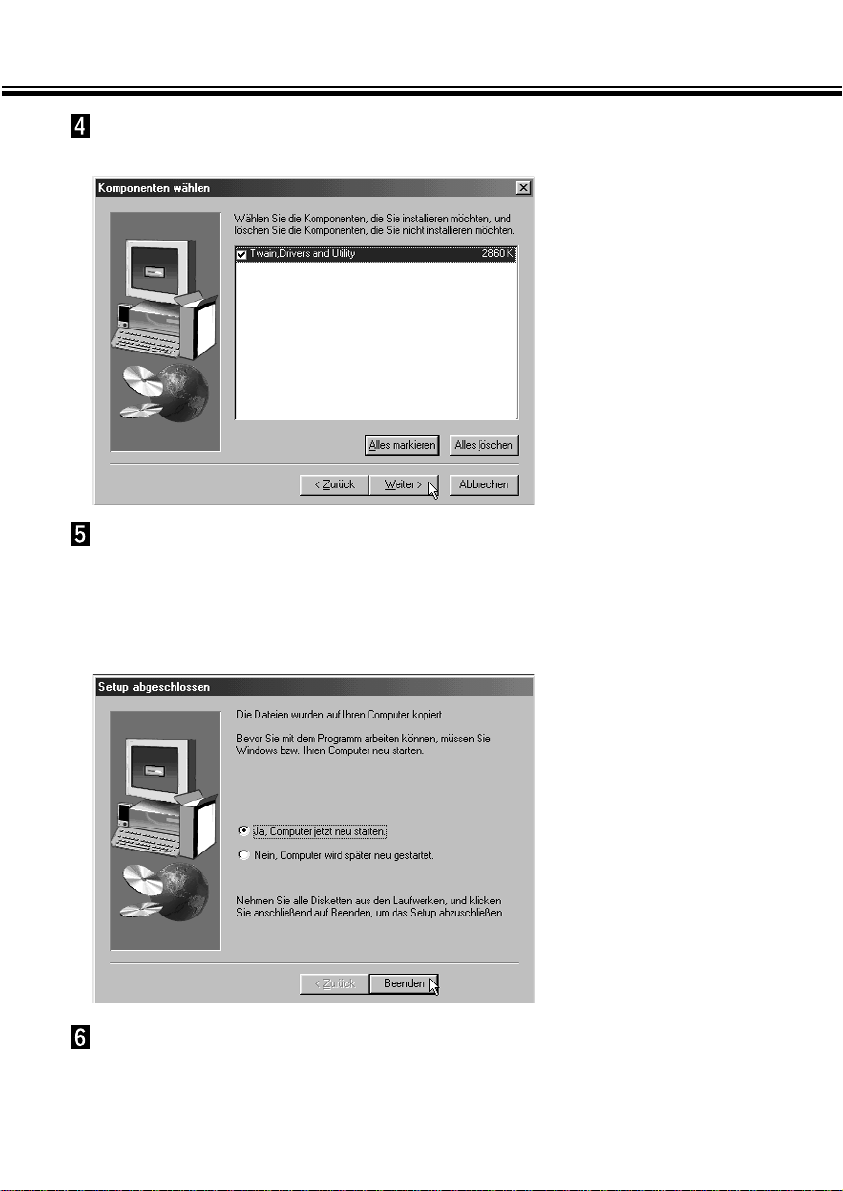
INSTALLATION DER SOFTWARE
- 9 -
Stellen Sie sicher, daß die entsprechende Option
angekreuzt ist, und klicken Sie dann auf „Weiter >“.
• Die Installation wird gestartet. Nachdem die Dateien kopier t wurden wird
automatisch die Datenbank mit den Treiberinformationen erstellt.
• Nach Erstellung der Treiberinformations-Datenbank erscheint folgende Dialogbox:
Klicken Sie auf „Weiter >“.
• Es erscheint eine Dialogbox zur Auswahl der zu installierenden Komponenten.
Entfernen Sie alle Disketten aus den Laufwerken und
klicken Sie auf „Beenden“.
• Die Installation wird abgeschlossen und Windows®daraufhin neu gestartet.
Page 11

INSTALLATION DER MGI PHOTOSUITE SE
- 10 -
Installieren Sie nach folgenden Anweisungen die MGI PhotoSuite SE auf Ihrem
Computer.
Schalten Sie den Computer an und starten Windows®98.
Legen Sie die MGI PhotoSuite SE CD-ROM in das CD-ROM
Laufwerk ein.
• Nach einer kurzen Zeit erscheint folgende Dialogbox:
Klicken Sie auf „Weiter >“, und folgen Sie den
Anweisungen auf dem Bildschirm.
Wählen Sie die gewünschte Sprache und klicken auf „OK“.
• Das Installationsprogramm für die MGI PhotoSuite SE wird gestartet.
Page 12

- 11 -
ANSCHLIESSEN DER KAMERA AN DEN PC
Schließen Sie die Dimâge 2300 an Ihren Computer an.
Drehen Sie das Einstellrad auf
PC.
Drücken Sie die ENTER-Taste .
• Die Kamera schaltet sich ein, und in der
linken oberen Ecke des LCD-Monitors
erscheint „
PC MODE“.
Stellen Sie den ObjektivschutzSchieber auf .
PC MODE
Schalten Sie den Computer ein
und starten Sie Windows
®
98.
Page 13

ANSCHLIESSEN DER KAMERA AN DEN PC
- 12 -
Stecken Sie den breiteren
Stecker des USB-Kabels in die
USB/Seriell-Buchse der Dimâge
2300 ein.
• Nachdem die Dimâge 2300 an den Computer
angeschlossen wurde, wird sie vom
Windows® Betriebssystem als neue
Hardwarekomponente erkannt (das Fenster
„neue Hardwarekomponente gefunden“
erscheint), und alle notwendigen Treiber
werden daraufhin automatisch installiert.
Stecken Sie das andere Ende
des USB-Kabels in den USBAnschluß des Computers.
Page 14

- 13 -
STARTEN DER SOFTWARE
Page 15

STARTEN DER SOFTWARE
- 14 -
Bei den folgenden Erläuterungen wird vorausgestzt, daß die Dimâge 2300 bereits
an den Computer angeschlossen ist (siehe Seiten 11 bis 12).
Wählen Sie Programme Minolta Dimâge 2300
Minolta Dimâge 2300 Utility.
• Es öffnet sich das abgebildete Hauptfenster des Dimâge 2300-Utility-Programms.
STARTEN DES UTILITY-PROGRAMMS
Page 16

STARTEN DER SOFTWARE
- 15 -
Befinden sich auf der CF-Karte mehrere TIFF-Dateien (Bilder, die im SUPER
FINE Modus aufgenommen wurden) oder insgesamt sehr viele Bilder, so wird
das Starten des Utility-Programms eine längere Zeit beanspruchen.
Sind zum Beispiel auf der CF-Karte 300 Bilder im ECONOMY Modus
gespeichert, dauer t das komplette Starten des Utliity-Programms etwa 5
Minuten.
Page 17

STARTEN DER SOFTWARE
- 16 -
STARTEN DES TWAINTREIBERS
In dieem Beispiel wird MGI PhotoSuite SE als TWAIN-kompatible Anwendung
verwendet.Bei anderen Programmen kann sich die Vorgehensweise unterscheiden.
Schlagen Sie in diesem Fall für nähere Informationen in der Bedienungsanleitung des
verwendeten Programmes nach.
Wählen Sie Start Programme MGI PhotoSuite SE
MGI PhotoSuite SE.
• Das hier abgebildete MGI PhotoSuite SE Activity Guide Fenster öffnet sich.
Page 18

STARTEN DER SOFTWARE
- 17 -
Klicken Sie auf „Bilder laden“ im Activity Guide Fenster.
• Das „Bilder laden“ Fenster öffnet sich..
Klicken Sie im „Bilder laden“-Fenster auf „Digitalkamera“.
• Nach einer kurzen Zeit öffnet sich innerhalb des MGI PhotoSuite SE Fensters das
Hauptfenster des Dimâge 2300 Utility-Programms.
Page 19

STARTEN DER SOFTWARE
- 18 -
• Das Hauptfenster des Dimâge 2300-Utility-Programms öffnet sich innnerhalb des
MGI PhotoSuite SE Fensters.
Page 20

STARTEN DER SOFTWARE
- 19 -
Falls die Verbindung zur Dimâge 2300 nicht hergestellt werden kann, erscheint die
folgende Fehlermeldung.
Führen Sie in diesem Fall folgende Schritte zur
Fehlerbehebung durch:
Klicken Sie auf „OK“, um das Fenster mit der Fehlermeldung zu schließen.
Überprüfen Sie die folgenden Punkte:
• Ist die Dimâge 2300 angeschaltet?
• Ist das USB-Kabel richtig angeschlossen?
• Hat sich eventuell der Stecker des USB-Kabels gelöst?
• Ist das USB-Kabel eventuell beschädigt?
• Ist das Einstellrad an der Dimâge 2300 auf PC gestellt?
Nachdem Sie alle oben aufgelisteten Punkte überprüft
haben, versuchen Sie erneut die Dimâge 2300 an den PC
anzuschließen, so wie es auf den Seiten 11 – 12
beschrieben ist.
Page 21

- 20 -
BENUTZUNG DER
SOFTWARE
Page 22

- 21 -
BENUTZUNG DER SOFTWARE
BILDER AUF DIE FESTPLATTE KOPIEREN
BILDER IN DAS ANWENDUNGSPROGRAMM IMPORTIEREN
Bei Verwendung des Dimâge 2300 Utility-Programms
Ausgewählte oder alle Bilder werden von der CF-Karte auf die Festpaltte des
Computers oder ein anderes Speichermedium kopiert.
Bei Verwendung des TWAIN-Treibers.
Ausgewählte oder alle Bilder werden in das Anwendungsprogramm importier t.
Klicken Sie die Bilder an, die übertragen werden sollen.
• Die ausgewählten Bilder werden durch einen dunklen Rahmen markiert.
• Sollen mehrere Bilder gleichzeitig ausgewählt werden, klicken Sie diese
nacheinander mit gedrückt gehaltener Strg-Taste an.
• Klicken Sie auf die Schaltfläche „Alles auswählen“, wenn alle Bilder übertragen
werden sollen.
<Dimâge 2300 Utility-Programm>
<TWAIN-Treiber>
Page 23

BENUTZUNG DER SOFTWARE
- 22 -
Klicken Sie auf „Übertragung“.
• Die Dialogbox zur Wahl des Zielverzeichnisses erscheint.
Bei Verwendung des Dimâge 2300 Utility-Programms:
Page 24

BENUTZUNG DER SOFTWARE
- 23 -
Wählen Sie das Zielverzeichnis aus, und klicken Sie dann
auf „OK“.
• Die ausgewählten Bilddateien werden kopiert. Sobald der Kopiervorgang
abgeschlossen ist, erscheint wieder das Hauptfenster des Dimâge 2300 Utility
Programms.
Page 25

BENUTZUNG DER SOFTWARE
- 24 -
Klicken Sie auf „Übertragung“.
• Die Übertragung der Bilddatei wird gestartet. Während die Datei über tragen wird,
zeigt ein Balken den Fortschritt des Vorganges an.
• Die übertragenen Bilder werden im TWAIN-Anwendungsprogramm (in diesem
Beispiel MGI PhotoSuite SE) geöffnet und auf dem Bildschirm angezeigt.
Bei Verwendung des TWAIN-Treibers:
Page 26

- 25 -
• Die weitere Bildbearbeitung findet daraufhin im MGI PotoSuite SE-Programm statt.
Nähere Informationen hierzu entnehmen Sie bitte der Bedienungsanleitung von
MGI PotoSuite SE.
• Die Bedienungsanleitung für die MGI PotoSuite SE befindet sich als PDF-Datei im
Ordner: D:\Docs auf der MGI PhotoSuite SE CD-ROM (unter der Annahme, daß D
der Laufwerksbuchstabe des CD-ROM Laufwerks ist).
Page 27

BENUTZUNG DER SOFTWARE
- 26 -
BILDER VON DER CF-KARTE LÖSCHEN
Einzelne oder auch alle Bilder können von der Compact Flash (CF) Karte gelöscht
werden.
Klicken Sie auf die Bilder, die gelöscht werden sollen.
• Ausgewählte Bilder werden mit einem dunklen Rahmen markiert.
• Sollen mehrere Bilder gelöscht werden, klicken Sie diese nacheinander mit
gedrückt gehaltener Strg-Taste an.
• Klicken Sie auf die Schaltfläche „Alles auswählen“, wenn alle Bilder gelöscht
werden sollen.
<Dimâge 2300 Utility-Programm>
<TWAIN-Treiber>
Page 28

BENUTZUNG DER SOFTWARE
- 27 -
Klicken Sie auf „Bild löschen“.
• Es erscheint eine Abfrage zur Bestätigung des Löschvorganges.
Klicken Sie auf „Ja“, um die Bilder zu löschen. Klicken Sie
auf „Nein“, um den Vorgang abzubrechen.
<Dimâge 2300 Utility-Programm>
<TWAIN-Treiber>
Page 29

BENUTZUNG DER SOFTWARE
- 28 -
EIGENSCHAFTEN EINER BILDDATEI ANZEIGEN
Gehen Sie wie im Folgenden beschreiben vor, um sich bestimmte Eigenschaften der
Bilddatei, wie etwa Aufnahmedatum oder Dateigröße anzeigen zu lassen.
Klicken Sie das Bild an, dessen Eigenschaften angezeigt
werden sollen.
• Das ausgewählte Bild wird durch einen dunklen Rahmen markiert.
Klicken Sie auf „Bild-Information“.
• Die Eigenschaften der ausgewählten Bilddatei werden angezeigt.
<Dimâge 2300 Utility-Programm>
<TWAIN-Treiber>
Page 30

BENUTZUNG DER SOFTWARE
- 29 -
Page 31

BENUTZUNG DER SOFTWARE
- 30 -
SCHLIESSEN DER UTILITY-SOFTWARE
Klicken Sie im Hauptfenster des Dimâge 2300
Utility-Programms auf „Schließen“.
• Das Utility-Programm wird geschlossen.
<Dimâge 2300 Utility-Programm>
Page 32

BENUTZUNG DER SOFTWARE
- 31 -
<TWAIN-Treiber>
SCHLIESSEN DES TWAIN-TREIBERS
Klicken Sie im Hauptfenster des Dimâge 2300
Utility-Programms auf „Schließen“.
• Der TWAIN-Treiber wird geschlossen, und die Anzeige kehrt zum
Anwendungsprogramm (in diesem Beispiel MGI PhotoSuite SE) zurück.
Page 33

A Minolta Austria Ges.m.b.H
Amalienstr. 59-61, A-1131 Wien, Österreich
Tel: 01 87868 176
Fax: 01 87868 153
http://www.minoltaeurope.com
B Minolta Belgium Branch
Prins Boudewijnlaan 1
B-2550 Kontich, België
Tel: 03 451 07 00
Fax: 03 458 50 48
http://www.minolta.be en
http://www.minolta.nl
CAN Minolta Canada Inc., Head Office
369 Britannia Road East,
Mississauga, Ontario L4Z 2H5, Canada
Tel. 0905 890 66 00
Fax 0905 890 71 99
http://www.minolta.com
CH Minolta (Schweiz) AG
Riedstr. 6, CH-8953 Dietikon, Schweiz
Tel: 157 57 11 (sFr 2.15/min)
Fax: 01 741 33 12
http://www.minolta.ch
D Minolta GmbH
Kurt-Fischer-Str. 50, D-22923 Ahrensburg,
Deutschland
Tel: 0221 93 76 71 50
Fax: 0221 93 76 71 77
http://www.minolta.de
DK Paul Westheimer A/S
Erhvervsvej 30, DK-2610 Rødovre, Danmark
Tel: 44 85 34 00
Fax: 44 85 34 01
http://www.minoltaeurope.com
E Videosonic S.A.
c/ Valportillo II, 8, Pol. Ind. de Alcobendas,
E-28108 Alcobendas/Madrid, Spain
Tel: 91 4840077
Fax: 91 4840079
http://www.minoltaeurope.com
F Minolta France S. A.
365, Route de Saint-Germain,
F-78420 Carrières-Sur-Seine, France
Tel: 0130 86 62 37
Fax: 0130 86 62 82
http://www.minolta.fr
FIN Minolta Finland Branch
Niittykatu 6, PL 37 SF-02201 Espoo, Finland
Tel: 435 565 0
Fax: 435 565 56
http://www.minolta.fi
GB Minolta (UK) LTD. Photographic Division
Precedent Drive,
Rooksley,Milton Keynes, MK13 8HF,
England
Tel: 01 908 208 349
Fax: 01 908 208 334
http://www.minoltaeurope.com
IRL Photopak Sales
241 Western Industrial Estate, Naas Road,
Dublin 12, Ireland
Tel: 01 45 66 400
Fax: 01 45 00 452
http://www.minoltaeurope.com
I Rossi & C. S.p.A.
Via Ticino 40,
I – 50019 Osmannoro Sesto Fiorentino (Fi),
Italy
Tel.: 055 323141
Fax: 055 32314252
http://www.minoltafoto.it
N Scandiafilm AS
Enebakkveien 304, N-1188 Oslo 11, Norge
Tel: 022 28 00 00
Fax: 022 28 17 42
http://www.minoltaeurope.com
NL Minolta Camera Benelux B.V.
Zonnebaan 39, Postbus 6000
3600 HA Maarssen, Nederland
Tel: 030 247 08 09
Fax: 030 247 08 88
http://www.minolta.nl
P Minolta Portugal Lda
Av. do Brasil 33-a, P-1700 Lisboa, Portugal
Tel: 01793 00 16
Fax: 01 793 10 64
http://www.minoltaeurope.com
S Minolta Svenska AB
P. O. Box 9058, Albygatan 114, S-17109
Solna, Sverige
Tel: 08 627 76 50
Fax: 08 627 76 21
http://www.minoltaeurope.com
Sin Minolta Singapore (Pte) Limited
10 Teban Gardens Crescent, Singapore
2260
Tel: 56 35 533
Fax: 56 10 217
http://www.minolta.com
© 2000 Minolta Co., Ltd. under the Berne Convention and Universal Copyright Convention
9222-2769-17 P-A002
